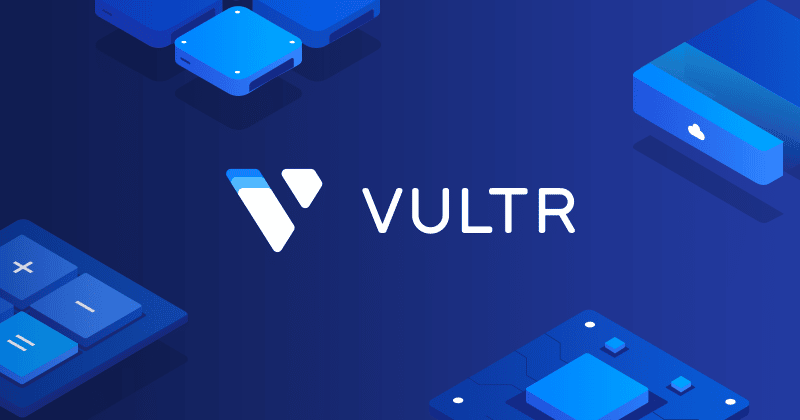Plesk con un clic
Vultr’s Plesk con un clic es una forma rápida de lanzar una plataforma de alojamiento web. La aplicación tiene todo lo que necesita para comenzar, y tendrá un servidor en ejecución en aproximadamente un minuto.
Esta guía utiliza 192.0.2.123 como dirección IP de ejemplo y plesk.example.com como nombre de dominio.
Configuración básica
Esta configuración básica es para quienes se familiaricen con Plesk. El sitio web oficial tiene una extensa documentación sobre el producto. Obtenga más información sobre Plesk en el portal de documentación oficial. Si acaba de implementar One-Click Plesk, tenga paciencia. El servidor se reiniciará una vez durante la instalación, lo que puede demorar varios minutos.
- Conectar a https://192.0.2.123:8443/login con un navegador web. Reemplace la dirección IP de ejemplo con la IP de su servidor, o haga clic en el enlace de acceso en la página de información del servidor.
- Puede continuar más allá de la advertencia de SSL. Consulte nuestras instrucciones para evitar la advertencia de HTTPS para certificados SSL/TLS autofirmados.
- Inicie sesión con la cuenta raíz de su instancia.
- Inicie sesión como raíz. La contraseña se encuentra en la página de información del servidor y en su correo electrónico de activación.
- Seleccione un nombre de usuario, una dirección de correo electrónico y una contraseña de administrador. Haga clic en Introducir Plesk.
- Espere a que Plesk se inicialice. Este proceso tomará varios minutos. Cuando termine, verá el panel principal de Plesk.
Instale el certificado SSL Let’s Encrypt
Plesk es totalmente compatible con los certificados SSL gratuitos de Let’s Encrypt. Puede instalar y administrar SSL desde el panel de Plesk.
- Registre el nombre y cree un registro DNS para la dirección IP del servidor. Consulte a su proveedor de DNS para obtener instrucciones o vea nuestra guía si usa el DNS de Vultr.
- Verifique el DNS ha terminado la propagación, y el nombre es visible en Internet antes de continuar. La propagación suele ocurrir rápidamente, pero en algunos casos puede demorar hasta 48 horas.
- Haz clic en Herramientas y configuración.
- Haga clic en Certificados SSL/TLS.

- Haga clic en el botón Vamos a cifrar.

- Introduzca su nombre de dominio y dirección de correo electrónico. Haz clic en Instalar.

- Plesk instalará el certificado. Debido a que el servidor ahora está utilizando el certificado correcto y el navegador está conectado a la dirección IP, recibirá otra página de advertencia de seguridad SSL cuando se vuelva a cargar la página.
- Inicie sesión en el servidor Plesk utilizando el nombre de dominio. Por ejemplo: https://plesk.example.com:8443/login
- Verifique que el certificado SSL del servidor sea correcto en su navegador.
Establecer nombre de host del servidor
Para cambiar el nombre de dominio (nombre de host), utilice Configuración del servidor en la página Herramientas y configuración.
- Haz clic en Herramientas y configuración.
- Haz clic en Configuración del servidor.
- Ingrese el Nombre de host completo, luego haga clic en Aceptar.
Security and Firewall
Por motivos de seguridad, los puertos de la base de datos SQL no están abiertos al público. Si planea usar Plesk para administrar su base de datos, puede que tenga que permitir el acceso a los siguientes puertos:
- MySQL server, TCP 3306
- MS SQL server, TCP 1433
- PostgreSQL server, TCP 5432
Información de licencia
Ofrecemos varias versiones de Plesk, incluidas Web Admin Edition SE, Web Pro Edition y Web Host Edition. La edición instalada en su servidor se elige en el momento de la implementación y persiste durante la vida útil del servidor. Actualmente, se debe implementar un nuevo servidor para comenzar a utilizar una edición diferente de Plesk. Puede ver las diferentes características de la licencia en la Página de la aplicación Vultr para Plesk.
Other Information
Plesk has many features and is highly customizable. See the Administrator Guide for more details.
To access the MySQL database running on your Plesk server, use the following command.
mysql -uadmin -p`cat /etc/psa/.psa.shadow`
Plesk allows you to create a one-time login URL with the plesk login command line utility.
[root@plesk ~]# plesk login admin
https://plesk.example.com:8443/login?secret=1234567890ABCDEF1234567890ABCDEF
Passive FTP
By default, Plesk allows only active FTP connections. To enable passive FTP mode, please see this article at plesk.com.
About One-Click Apps
One-Click apps are updated regularly without notice. When launching a One-Click app, you’ll receive our latest version. We do not update deployed instances, and you are responsible for keeping the instance up-to-date. If you design an infrastructure based on One-Click apps and need to ensure the same app version in the future, take a snapshot of the initial deployment and create new instances from the snapshot.